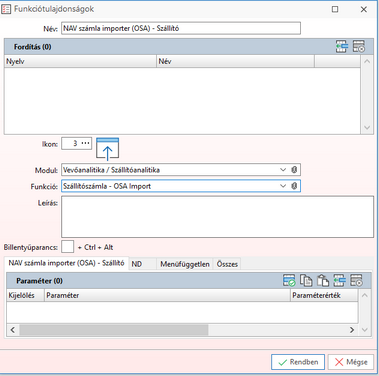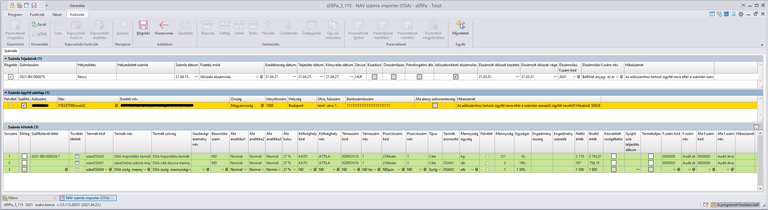A funkció célja, hogy a felhasználók adminisztratív feladatait megkönnyítsük: ennek köszönhetően nem kell a Szállítószámla és a Számlaérkeztetés, illetve a Vevőszámla funkciókba a bizonylatainkat egyenként felvenni, vagy épp egyenként kitölteni az összes mezőt, hanem egy felületen, átláthatóan végig lehet ellenőrizni több számlát és egyszerre, tömegesen rögzíteni őket a sERPába. A funkció támogatja a beolvasott számlák automatikus kontírozását, a gazdasági események felismerését. Az esetleges új adatok (például termék vagy ügyfél) az import során egyszerűen felvehetők a törzsadatok közé, biztosítva ezzel az egyre hatékonyabb, igényesebb automatikus számlabeolvasás lehetőségét.
A NAV számla importer használatának előfeltétele, hogy a program össze legyen kötve a NAV Online számla rendszerével és be legyen állítva az adatok automatikus lekérdezése. Ezekhez az alábbiakat kell elvégezni.
- a Rendszerfunkciók / B2B partner funkcióban az Online Számla (OSA) típussal szükséges a NAV Online számla rendszerében regisztrált Technikai felhasználó adatait megadni.
Amennyiben a számlaadat szolgáltatást Önök a sERPából végzik, akkor erre a lépésre természetesen nincs szükség, a már beállított Technikai felhasználón keresztül megvalósul a kapcsolat. Fontos azonban, hogy a NAV Online Számla rendszerében regisztrált Technikai felhasználó Számla lekérdezése jogosultsággal rendelkezzen, a Saját számlák lekérdezése jogosultság nem elegendő.
- Az Automatikus üzenet típus funkcióban létre kell hozni egy új automatikus üzenetet Beérkező OSA számlák lekérdezése típussal. Az itt beállított gyakorisággal és időpontban fogja a program a NAV online számla rendszeréből lekérdezni az adatokat. Javasoljuk, hogy minden napra állítsák a gyakoriságot, így naprakészen tarthatják a berögzítendő számlák listáját. Vevőszámla és Szállítószámla funckióra egyaránt érvényes ez az automatikus üzenet típus.
Amennyiben könyvelő irodaként működünk, és szeretnénk használni a NAV számla importer funkciót, akkor be kell állítani minden könyvelendő cég OSA rendszerét az adatbázisban. Erre létrehozhat nekünk a cég akár egy új technikai felhasználót lekérdező jogosultsággal. A Technikai felhasználó adatait szükséges a B2B partner - Online Számla (OSA) szolgáltatásnál beállítani. FONTOS! Mielőtt az Online számla (OSA) szolgáltatás beállítása megtörténik, bizonyosodjunk meg arról, hogy a könyvelésre használt Vevőszámla és Szállítószámla sorozatok "Nem nyomtatható" típusúak legyenek!
4.0.131.37685-ös programverziótól kezdve lehetőség van Vevőszámla importálására is a funkcióval.
Funkció beállítási sajátosságok Vevőszámla és Szállítószámla importálás esetén:
A NAV számla importer (OSA) funkció segítségével lehetőség van Vevőszámla, illetve Szállítószámla és/vagy Számlaérkeztetés importálására is. Viszont azt ki kell hangsúlyozni, hogy a relációkat nem lehet egy adott funkción belül összekeverni. Mind a vevő oldali importálásra, mind a szállító oldali importálásra külön funkció létrehozása szükséges. A két külön funkció azt eredményezi, hogy a Főoldalon található Importálás típusa mezőben vevőszámla oldalon csak a Vevőszámla típus, míg szállítószámla oldalon a Szállítószámla és/vagy a Számlaérkeztetés típus választható ki.
A sERPa alap menüt használó felhasználóinkhoz a 4.0.131.37748-as verzióra történő frissítéssel automatikusan kikerül a Pénzügy/Vevő modulba az új vevő oldali importálási lehetőség. Egyedi menük szerkesztése esetén a Funkciótulajdonságokban a megfelelő funkció kiválasztása szükséges.
Vevőoldalon a Vevőszámla- OSA Importot kell kiválasztani:
Szállító oldalon a Szállítószámla - OSA Importot kell kiválasztani:
Három felülete van a funkciónak Főoldal, Számlák, Eredmény.
Négy szekcióra bontható:
•Az első a Számla paraméterek, itt tudjuk megadni azokat a paramétereket, melyek meghatározzák, hogy milyen bizonylattípussal (Szállítószámla vagy Számlaérkeztetés) és milyen sorozatra rögzítse a program a bizonylatokat. Az Importálás típusa menüparaméter beállításával szabályozható, hogy milyen bizonylattípust lehet kiválasztani.
•A második az Egyéb beállítások, itt megadhatjuk, hogy a beérkező számla tételeit mely idegen azonosító típusban keresse a program, továbbá a Termék, illetve Ügyfél felvételéhez használható kód prefixet adhatunk meg. A prefixek alkalmazásáról a Termék és Ügyfél felvétel résznél olvashatnak bővebben. A szállítólevél tétel keresését is itt tudjuk bekapcsolni.
•A harmadik szekció a Szűrés, itt leszűrhetjük, hogy milyen dátumtartományban beküldött számlákat szeretnénk letölteni a NAV rendszeréből. Lehetőség van Kézi számlaszám alapján kiszűrni azokat a bizonylatokat, amelyeket már kézzel korábban rögzítettek a sERPába, ezért azoknak a letöltése nem szükséges már. Itt található a Leválogatás és Letöltés gomb. A Leválogatás gombhoz tartozó dátumtartomány a szűrés sáv alatt található, a Letöltéshez tartozó dátumtartomány csak a Letöltés gombra kattintva jelenik meg. A Leválogatás gombbal a szűrésnek megfelelő (a Beéékező OSA számlák lekérdezése automatikus üzenettípussal, a NAV online számla rendszeréből már lekérdezett) számlákat tölthetjük be. A Letöltés gombbal az ott megadott dátumtartományra kéri le a program a már lekért és a NAV felületről még le nem kért adatokat és tölti be az eredmény fülre. A leválogatás eredményében szereplő dátum UTC dátum.
•A negyedik szekcióban magukat a leválogatott számlákat látjuk. A táblázatban csak a legfontosabb adatok szerepelnek: dátum, a szállító/vevő adószáma, amennyiben megtaláltuk, akkor annak ügyféltörzsbeli kódja, neve és a bizonylatszáma. A Betöltés bepipálásával itt tudjuk kiválasztani, hogy mely számlákat szeretnénk betölteni a következő felületre.
A főoldal és a leválogatás eredménye külön fülre került az áttekinthetőség érdekében. A leválogatás és letöltés gomb megnyomását követően a képernyő automatikusan átugrik a leválogatás eredménye fülre, ahol a főoldalon megadott beállítások alapján a számlák megtekinthetők. Ha az eredményfülre már betöltődtek az adatok és új lekérdezést vagy letöltést indítunk, akkor egy felugró üzenetben a prgorgam rákérdez, hogy biztosan új lekérdezést szeretnénk-e indítani. Ekkor újratölti az eredmény fülön évő adatokat.
Miután kiválasztottuk a betöltendő számlákat és megnyomtuk a Betöltést, akkor a Számlák oldalt látjuk. Ez az oldal 3 sávra bontható.
•Az első sávban a Számla fejadatokat látjuk (a második és harmadik sávok ennek gyereksávjai, azokban az itt aktívan kijelölt sorhoz tartozó további adatok látszanak). Ez azon mezők egy részét tartalmazza, melyek a Szállítószámla vagy Számlaérkeztetés funkció fejléc fülén is megtalálhatók. Ebben a sávban lehetőségünk van felülbírálni a szolgáltatott adatok közül a fizetési módot és beállítani az elszámolási főkönyvi számot. A többi megjelenített adat nem módosítható, a NAV-tól lekért számla XML adatok alapján kerül megjelenítésre. Ebben a sávban jelölhetjük a Rögzítés mezővel, hogy végül mely bizonylatokat szeretnénk a sERPába berögzíteni.
•Második, Ügyfél Számla adatlap megnevezésű sávban az első sorban kijelölt számlában szereplő ügyfél adatait látjuk. Amennyiben olyan adószámmal érkezett számla adat, amelyet nem találtunk meg a sERPa ügyféltörzsében, akkor piros háttérszínnel hívjuk fel erre a figyelmet. Van lehetőségünk azonban felvenni az ügyfelet a Felvétel oszlopban található gombbal. Az ügyfél felvételről további információkat az Ügyfél felvétel résznél olvashatnak.
Amennyiben az ügyfelet nem szeretnénk az ügyféltörzsünkbe egyelőre felvenni, de a számla rögzítését szeretnénk elvégezni és az Importálás típusánál a Szállítószámla van beállítva, akkor az ügyfél felvétele nélkül is beimportálhatjuk a számlát. Ebben az esetben az elkészült számla Folyószámla nélküli (ü.t.-) típussal fog rendelkezni. Számlaérkeztetésbe történő importálás esetén hiányzó ügyféllel nem történik meg a bizonylat felvétel, mivel a Számlaérkeztetés funkcióban a Folyószámla nélküli (ü.t.-) típus nem alkalmazható.
Vevőszámla esetén cég típusú ügyfélnél azonos a működés a Szállítószámla típusú bizonylat importálásával. Magánszemélynek történő számlázás esetén a Fejadatokban szükséges megadni egy ügyfelet, akire importálásra kerül a vevőszámla.
Nem adóalany ügyfél (customerVatStatus=OTHER, TaxNumber=üres és a CountyCode=HU) esetén lehetőség van Folyószámla nélküli (ü.t.-) típusú bizonylatként beimportálni a számlát, viszont ilyen esetben a Nem adóalany ügyféltípus kerül ajánlásra, amit a vevőszámla funkcióban van lehetőség korrigálni.
Amikor az ügyfelet az adószáma alapján beazonosítottuk, akkor az ügyfél nevére és típusára vonatkozóan is történik ellenőrzés – szállítószámla esetén kizárólag Belföldi szállító cég típusú ügyfelek választhatók, vevőszámla esetén Belföldi vevő és Külföldi vevő típusú ügyfelek választhatók. Eltérés esetén a névnél sárga háttérszín, míg az ügyfél típusnál piros színezés látható és a Hibaüzenet oszlopban olvasható az eltérésről információ. Az ügyfél adatainak módosítást az Ügyfél funkcióban lehet elvégezni. Az Ügyfél funkcióba egyszerűen át tudunk lépni a Név oszlopban megjelenő Kapcsolódó funkció (gémkapocs) gombra kattintva. Az ügyfél adatainak a módosítását követően, az adatok befrissítése miatt ismét szükséges az importálandó tételek betöltése.
•A harmadik sávban láthatjuk a kijelölt Számla tételeit. Itt van lehetőség a legtöbb beolvasandó adatot módosítani és itt is van a legtöbb feladat egy szállítószámla iktatása során.
A Számla tételek táblázatban megjelenő adatokat a program egyrészt a NAV rendszeréből kapott információk, másrészt a sERPában beállítottak alapján jeleníti meg. Normál, Cikk és Szolgáltatás típussal is rögzíthetjük a bizonylat tételeinket.
A termékek beazonosítása a Főoldalon megadott Idegen azonosító típus alapján történik. Ha az adott partnerhez tartozóan tartalmazza a terméktörzs Idegen azonosító részén az adatokat, akkor automatikusan megjelenik a termék. Amennyiben nem beazonosítható és cikk vagy szolgáltatásként szeretnénk a terméktörzsünkben szerepeltetni azt, akkor a Felvétel gombra kattintva ezt könnyedén megtehetjük. A Termék felvételről további információkat a Termék felvétel résznél olvashatnak.
Abban az esetben, ha a termék már elérhető a Termék funkciónkban és használható beszerzésre, de az idegenazonosító hiánya miatt nem lehetett ezt megtalálni, akkor a termék kiválasztását követően az idegenazonosító is felvehető rögtön a termékhez a Felvétel gomb segítségével. Ennek köszönhetően, következő számla betöltéskor már a funkció megtalálja az megfelelő terméket. Bővebb információk a Termék idegen azonosító felvétel résznél.
A tételek kontírozását egyrészt a programban rögzített Gazdasági események, másrészt a Főoldalon megadott bizonylatsorozatok szabályozzák. Amennyiben a Termék szöveg teljesen megegyezik a gazdasági esemény nevével, akkor azt ajánljuk be, egyéb esetben megvizsgáljuk a legpontosabb egyezést és azt ajánljuk be (több esetén az elsőt).
Arra is lehetőségünk van, hogy egyszerre az összes számlatételt kontírozzuk. Ehhez a Számla tételek sáv jobb felső sarkában található Csoportos gazdasági esemény kitöltés gombra  kattintva lesz lehetőségünk. A megjelenő ablakban kiválaszthatjuk a szükséges gazdasági eseményt, amely alapján a számla összes tételére beállításra kerülnek az Áfa analitikák és a főkönyvi számok, dimenziók.
kattintva lesz lehetőségünk. A megjelenő ablakban kiválaszthatjuk a szükséges gazdasági eseményt, amely alapján a számla összes tételére beállításra kerülnek az Áfa analitikák és a főkönyvi számok, dimenziók.
3.115-ös verziótól elérhető a Szállítólevél kapcsolat keresés, mely a Számlák oldalon láthatóan megjelenít új mezőket. A További tételek gomb megnyomásakor az alábbi Szállítólevelek betöltése nyílik meg:
A táblázatban szereplő szállítólevelek rögzítését, azaz a Szállítószámla tételéhez kapcsolását van lehetőségünk ebben a táblázatban megadni a Rögzítés beállításával.
A mezők részletes leírása a Számlák oldalon olvasható.
A táblázatokban színekkel különböztetjük meg, hogy mely sorok vannak rendben és melyeknél szükséges mindenképpen beavatkozás a sikeres rögzítéshez.
•Zöld esetében az adott sor megfelelő, rögzítésre alkalmat lesz, ettől függetlenül javasolt ellenőrizni az adatok helyességét.
•Sárga esetében a rögzítést nem akadályozó probléma van a soron, amit viszont mindenképpen ellenőrizni kell, és lehetőség szerint korrigálni a problémát.
•Piros esetében olyan hiba, hiányosság van a számlában, amely miatt a rögzítés nem lehetséges (kivéve ismeretlen ügyfél).
A harmadik oldalon a megfelelő adatok beállítása után, a Rögzítésre jelölt számlák mentésének eredménye látható. A beolvasott és rögzített szállítói számla száma, a beállításoknak megfelelő bizonylatszám (iktatószám) és az esetleges javítandó adatokra vonatkozó hibaüzenetről kapunk információt.
A Hibaüzenet oszlopban jelezzük, ha maradt valami, ami még ellenőrzésre szorul, de az importálás sikeres volt. A Hibakód: 0 üzenet esetében a program nem észlelt javítandó adatokat.
Párbeszédablak, eredményképernyő
Leírás
Fizetési mód megtalálásának módja:
Az XML-ben lévő fizetési módot az alábbiak szerint azonosítja a program. Amennyiben az XML-ben ettől eltérő módon megadott fizetési mód szerepel (paymentMethod= OTHER), akkor a fizetési mód mező üresen marad, és a felületen a Számla fejadatokat résznél van lehetőség a megfelelő fizetési módot megadni.
A kapott XML-ben a fizetési mód jellegének megfelelő első megtalált ID szerinti fizetési módot ajánljuk be.
paymentMethod |
Fizetési mód jelleg |
TRANSFER |
Normál |
CASH |
Készpénz |
OTHER |
Inkasszó, Egyéb, Utánvét |
CARD |
Bankkártya |
VOUCHER |
Utalvány |
Amennyiben az XML-ben nem szerepel a paymentMethod mező, a kiválasztott sorozat paraméterében megadott fizetési módot ajánljuk be (ha ott nincs megadva, akkor továbbra is üresen marad a mező).
Minden jellegű módosító (storno, helyesbítő) számlák importálásakor az új Ügylet kapcsolat segítségével kötjük össze az eredetivel, ha nem találjuk meg a számlát, akkor figyelmeztetjük, hogy nem kerül összekapcsolásra semelyik számlával, de az Ügylet kapcsolat segítségével lehetőség van kézzel utólag összekapcsolni.
Nincs jelölés esetén: az importálandó számla nem helyesbítő és nem sztornó.
Abban az esetben is Nincs kerül az eredménybe, ha a Hibaüzenet oszlopban a "Nem található a helyesbítő számla! Hibakód: 50928" üzenetet kapjuk. Ez akkor fordul elő, ha az eredeti számla nem szerepel a programban.
A Számlák / Ügyfél Számla adatlap résznél, a Felvétel gomb megnyomásakor az alább látható ablakot kapjuk. Ennek köszönhetően szűkített adatokkal ugyan, azonban gyorsan felrögzíthetjük az adott partnert.
Az Ügyfél kód mezőbe beajánlásra kerül egy kód, amennyiben a Főoldal / Egyéb beállítások résznél meghatároztunk egy ügyfél kód prefixet. A prefixben megadott karakterek után a program automatikusan 6 numerikus karaktert oszt ki a kódképzéshez. Például, az ügyfél kód prefixben az XX karaltereket adtuk meg, így a program az ügyfél felvételnél a XX000000 kódot fogja felkínálni.
A kód prefix elhagyásával az Ügyfél kód mezőben nem lesz beajánlva adat, az ablakban szükséges a kódot megadni.
Az ügyfél neve (rövid név) és az adószáma a feldolgozott XML alapján kitöltésre kerül. Az adószám utolsó három karaktere nem mindig szerepel az XML-ben, így azt itt lehetséges megadni. Export típusú vevőszámla importálása esetén kiolvasásra kerül az XML-ből az EU adószám és a Külföldi adószám is. Egyidejűleg csak egy adószám szerepelhet az XML-ben, így előfordulhat, hogy egy adott ügyfélnek több adószáma is van, viszont a művelettel csak azt adószámot van lehetőség rögzíteni az ügyféltörzsbe, amely az XML-ből kiolvasható. Minden más adószám típust az ügyféltörzsben kell utólagosan rögzíteni.
A Felvétel gombra kattintva megtörténik az Ügyfél törzsünkbe az adott partner felvétele Cég típussal. Szállítószámla esetén kizárólag Belföldi szállító cég típusú ügyfelek választhatók, vevőszámla esetén Belföldi vevő és Külföldi vevő típusú ügyfelek választhatók.
Amelyik adószám kiolvasható az XML-ből, annak az értékét nem módosítható módon kitöltjük a megfelelő mezőben. A felvétel gomb megnyomását követően az ügyféltörzsbe is a megfelelő adószám mezőbe kerülnek generálásra ezek az értékek. Adószám hiányában a művelet elindítását követően rögzítéskor meg kell határoznunk az ügyfél típusát is, ebben az esetben cég típussal nem rögzíthető az ügyfél.
Egyéb nem adóalany szervezet esetén (Pl: társasház, nagykövetség, alapítvány, stb.) ügyfél felvételkor megjelenik egy Ügyfél típus mező, amelyben kiválasztható a megfelelő típus, ami generálásra kerül az ügyféltörzsbe is. Választható értékek: Alapítvány, Nagykövetség, Társasház, Külföldi cég, Nem adóalany. Abban az esetben, ha az XML tartalmazza az ügyfél bankszámlaszámát, akkor ez is automatikusan rögzítésre kerül. Az említett esesetekben egyik adószám sem lehet kitöltött az XML-ben. Ha olyan harmadik országbeli ügyfélnek kiállított számlát importálunk be, amely lokáció szerint külföldi, viszont nincs se EU adószáma, se Külföldi adószáma, ebben az esetben a Külföldi cég típust kell választanunk a párbeszédablakon.
A felvételnél lehetőség van az Adószám ellenőrzésére és az ügyfél alap adatainak kitöltésére. Ehhez egy új gomb került a párbeszédablakra. A gomb az Ügyfél funkcióból ismert Adószám ellenőrzése (D&B) működést teszi elérhetővé, így a Dun&Bradstreet nyilvántartása szerint tudjuk az új Ügyfeleket felvenni a sERPába. A gomb az Adószám mező mellett van. Az adószám első 8 számjegye nem módosítható, ez az XML alapján kerül ajánlásra, az utolsó 3 számjegy módosítható, mert az XML nem minden esetben tartalmazza, így lehetőség van az ügyfél felvételkor pótolni. Az Adószám ellenőrzése művelettel az XML-ben megtalált adószám nem írható felül.
A további ügyfél adatok, ügyfél kategóriák kitöltését ezt követően az Ügyfél törzsben bármikor meg tudjuk tenni. Fontos, hogy az ügyfél kategória (Besorolás) felvétele abban az esetben sem történik meg, ha a programban van beállítva kötelező megjelöléssel ügyfél kategória.
Az ügyfelek azonosítása elsődlegesen a használhatóság alapján történik. Ez azt jelenti, hogy elsődlegesen az ügyfélben található Belföldi vevő, Külföldi vevő, valamint Belföldi szállító mezők beállítása kerül ellenőrzésre. Vevőszámla oldal esetén Belföldi vevő, Külföldi vevő típusok kerülnek ellenőrzésre, míg szállítószámla oldalon a Belföldi szállító mező határozza meg a használhatóságot.
A Leválogatás eredménye oldalon az azonosítás ezen felül a beérkező bizonylaton szereplő adószám 8 karaktere alapján történik meg. Mindig az az ügyfél kerül megtalálásra, aki használható, továbbá az adószámának első 8 karaktere pontosan megegyezik az Online Számla invoiceDigest eredményében található adószámmal. Több ügyfél egyezősége esetén mindig az első találat kerül megjelenítésre. Ebben az esetben nincs lehetőség 11 karakter pontosan ellenőrizni az adószámot, mivel a számla importálás ezen pontján az Online számla adatszolgáltatás rendszeréből nem áll rendelkezésre csak az adószám első 8 számjegye.
Betöltéskor a Számla ügyfél adatlapon eltérő algoritmus alapján kerül kitöltésre az ügyfél, mint a Leválogatás eredményében. Ilyen esetben az XML-ben található adószám, illetve név alapján kerül keresésre az ügyfél.
Ebben az esetben lehetőség van 11 karakter pontosan azonosítani az ügyfelet adószám alapján, ezért a betöltés két fázisában előfordul, hogy eltérő ügyfelek kerülnek megjelenítésre és ajánlásra.
Számla ügyfél adatlap ügyfél ajánlás algoritmusa:
I. Az ügyfél használhatóságának ellenőrzése. Vevő esetén, ha a Külföldi vevő és a Belföldi vevő mező értéke igaz, Szállító esetén a Belföldi szállító mező értéke igaz az ügyféltörzsben.
II/A. Ha a számla XML-ben az adószám 11 karakterből áll, akkor a következő sorrendiség szerint kerül keresésre az ügyfél:
1, Adószám mező 11 karakteres és minden karakter pontosan megegyezik, Ügyfélben található Számlacím mező megegyezik az XML-ben lévő névvel.
2, Adószám mező 11 karakteres és minden karakter pontosan megegyezik, Ügyfélben található Számlacím mező nem egyezik meg, de a Hosszú név mező megegyezik az XML-ben lévő névvel.
3, Adószám mező 11 karakteres és minden karakter pontosan megegyezik, Ügyfélben található Számlacím és Hosszú név mező nem egyezik meg, de a Név mező megegyezik az XML-ben lévő névvel.
4, Adószám mező 11 karakteres és minden karakter pontosan megegyezik, egyik ügyfél mező sem egyezik megegyezik az XML-ben lévő névvel.
Mivel az Online számla adatszolgáltatás részére lehetőség van olyan számlát is beküldeni, ahol csak az első 8 karakter van megadva, ezért az ügyfél ajánláskor ez a feltétel is ellenőrzésre kerül.
II/B. Ha a számla XML-ben az adószám 8 karakterből áll, akkor a következő sorrendiség szerint kerül keresésre az ügyfél:
1, Adószám mező 8 karakteres és minden karakter pontosan megegyezik, Ügyfélben található Számlacím mező megegyezik az XML-ben lévő névvel.
2, Adószám mező 8 karakteres és minden karakter pontosan megegyezik, Ügyfélben található Számlacím mező nem egyezik meg, de a Hosszú név mező megegyezik az XML-ben lévő névvel.
3, Adószám mező 8 karakteres és minden karakter pontosan megegyezik, Ügyfélben található Számlacím és Hosszú név mező nem egyezik meg, de a Név mező megegyezik az XML-ben lévő névvel.
4, Adószám mező 8 karakteres és minden karakter pontosan megegyezik, egyik ügyfél mező sem egyezik megegyezik az XML-ben lévő névvel.
II/C. Nincs adószám egyezés:
1, Ügyfélben található Számlacím mező megegyezik az XML-ben lévő névvel
2, Ügyfélben található Hosszú név mező megegyezik az XML-ben lévő névvel
3, Ügyfélben található Név mező megegyezik az XML-ben lévő névvel
Amennyiben az XML-ben csak százalék van megadva akkor a százalékot vesszük, ha csak összeg van akkor az összeget.
Ha mindkettő meg van adva, akkor abban az esetben, ha a kiszámolt érték (Value) megfelel a kedvezmények (Rate), akkor százalék kerül be, ha nem, akkor figyelmeztetjük, hogy eltér a kettő. (OSA is figyelmeztetéssel fogadta csak be a számlát, tehát mi is befogadhatjuk, de jelezzük az ellenőrzés igényét) Ha a kerekítés miatt nem egyezik az engedmény összeg és a százalék, akkor csak az összeget tekintjük engedménynek.
Termék azonosítása:
A számla tételek beazonosítása az alábbi módok szerint történik.
1. Nincs megadva idegenazonosító típus a Főoldal / Egyéb beállításoknál:
- Termék azonosítót keressük a Termék kódban, ha nem találjuk, akkor
- a Termék szöveget a Termék névben.
2. Meg van adva termék idegen azonosító típus Főoldal / Egyéb beállításoknál:
- Termék azonosítót keressük az idegenazonosító kódban, figyelembe véve az Ügyfelet is. Ha nem találjuk, akkor
- szintén a Termék idegen azonosítóban a termék idegen név - Termék szöveg egyezőséget vizsgáljuk.
A beazonosításhoz tehát a Termék Idegen azonosító fülén megadott adatok nagy segítséget nyújtanak. Az idegen azonosítók keresésénél minden esetben vizsgáljuk az ügyfél egyezőséget is.
A Termék automatikus beazonosításánál figyelmen kívül hagyjuk a beszerzésre használható állapot beállítást. Tehát, minden a terméktörzsben megtalálható termék közül, használható állapottól függetlenül ajánlja be a program a megfelelő terméket.
A Számlák / Számla tételek részen a Felvétel oszlopban található gomb alkalmazásával a terméket tudjuk egyszerűen rögzíteni a terméktörzsünkbe.
A gomb megnyomását követően a megjelenő Termék felvétele ablakban a Termék kód és a Termék név nem módosíthatóan beajánlásra kerül. A termék névre az XML-ben szereplő termék szöveg alapján történik az ajánlás, amíg a kód esetében az alábbi beállítások befolyásolják.
1. Amennyiben a feldolgozott XML-ben van termék azonosító - a szállítópartner által használt termékkód, ami a Számla tételek Termék azonosító oszlopában látható -, akkor a termék azonosító kerül beajánlásra kódként.
2. Amennyiben nincs Termék azonosító oszlopban érték, akkor vagy a Főoldal / Egyéb beállítások résznél megadott Termék kód prefix szerint ajánlunk kódot vagy, ha nem lett a prefix megadva, akkor az alapértelmezett „OSA” prefixet alkalmazzuk. A kód képzése megegyezik az ügyfél felvétenél leírtakkal, tehát itt is a prefix értéke után automatikusan 6 numerikus karakter kerül (pl. OSA000001).
Amennyiben a Főoldal / Egyéb beállítások szekcióban meg van adva Idegen azonosító típus, akkor a termék felvételekor az idegen azonosítójába is bekerül a Termék kód és Termék név mezőben szereplő érték (tehát a termék kód és név az idegen azonosító kód és név teljesen azonos lesz). Ezt követően saját Termék törzsünkben szabadon változtathatjuk a termék kódját és nevét, az idegen azonosító miatt meg fogjuk találni későbbi számla betöltéskor.
Termék idegen azonosító felvétel:
Új termék felvételénél a Termék felvételnél leírtak szerint kerül be az idegen azonosító a termékbe, a későbbi beazonosítás megkönnyítésére.
Abban az esetben, ha már a termék szerepel a terméktörzsünkben, de a terméket nem tudta a program beazonosítani, akkor a termék megadását követően van lehetőségünk ahhoz idegen azonosítót rögzíteni. Ilyen esetben a Számla tételek rész Felvétel oszlopában lévő gombra kattintva csak egy kérdés „Biztosan rögzíteni kívánja az idegenazonosítót?” jelenik meg. Igen lehetőséget választva az adott termékhez berögzítjük az idegen azonosítót az alábbiak szerint.
- Ha van a Számla tételek Termék azonosító oszlopában érték, akkor azt tesszük az idegen azonosító kódba,
- ha nincs, akkor „OSA” prefixet alkalmazzuk (pl. OSA000001 kerül bele).
- A termék nevéhez mindkét esetben a Termék szöveg résznél látható adatok kerülnek.
Az idegen azonosítóban az adott számla szerinti ügyfelet is beállítjuk, kivéve ismeretlen ügyfél esetén. Épp ezért érdemes az ügyfelet felrögzíteni az idegen azonosító felvételét megelőzően.
Termék mennyiségi egység feldolgozása:
Az XML feldolgozásakor a mennyiségi egységekre vonatkozóan is történik ellenőrzés és ez alapján történik meg a beajánlás.
A mennyiségi egységek ajánlására vonatkozó szabályok a következők:
1. Ha név alapján azonos a külső és belső rendszerben megtalált megnevezés, akkor az azonos megnevezésű mennyiségi egység kerül beajánlásra. (pl. PIECE = PIECE)
2. Ha nincs megnevezés szerinti egyezőség, akkor a lenti táblázat név konverzió alapján kerül megtalálásra a megfelelő mennyiségi egység. (pl. PIECE -> Darab, db, PCE)
3. Ha az első két pont alapján nincs találat, akkor az ISO kód alapján kerül ellenőrzésre és ajánlásra a megfelelő mennyiségi egység.
A fenti pontok sorrendje akkor módosulhat, ha valamelyik megtalált mennyiségi egység nem használható. Mindig a használható mennyiségi egység a legerősebb és utána számít a fenti pontok sorrendje. Dupla találat esetén az utolsó ID számít.
Az XML-ben található unitOfMeasureOwn értéke erősebb a unitOfMeasure értékénél. Ha van unitOfMeasureOwn, akkor azt nézzük. Ha nincs, akkor a unitOfMeasure-t, de mindkettőre az fenti három pont vizsgálata érvényes.
Kisbetű, nagybetű nem számít.
sERPa-ban lévő m.e. |
XML-ben érkező m.e. |
Darab |
PIECE |
db |
PIECE |
PCE |
PIECE |
Kg |
KILOGRAM |
Tonna |
TON |
TNE |
TON |
Kwh |
KWH |
Nap |
DAY |
Óra |
HOUR |
Perc |
MINUTE |
Hónap |
MONTH |
Liter |
LITER |
Km |
KILOMETER |
Köbméter |
CUBIC_METER |
m3 |
CUBIC_METER |
Méter |
METER |
M |
METER |
MTR |
METER |
fm |
LINEAR_METER |
Karton |
CARTON |
Doboz |
PACK |
Csomag |
PACK |
Saját |
OWN |
A számlák betöltésekor a főkönyvi szám és a dimenzió ajánlások is lefutnak a szállítószámla és vevőszámla funkció működéséhez hasonlóan.
Az algoritmus először a tételben található termék megnevezése alapján keres egyező elnevezésű gazdasági eseményt, amely alapján ajánlásra kerülnek a főkönyvi számok és a dimenziók. Részleges egyezőség esetén is megtörténik az ajánlás, minél nagyobb a szavak egyezősége, annál nagyobb az esély az adott gazdasági esemény megtalálására. Amennyiben nincs egyezőség, a főoldalon megadott sorozat beállításai kerülnek érvényre.
A funkció figyelembe veszi a Szállítószámla vagy Vevőszámla paraméterben található Felvételkor nem kontírozható beállítást, ilyenkor az F.szám kód és név illetve az Áfa f.szám kód és név mezők nem módosíthatók. Amennyiben az algoritmus talál egyező gazdasági eseményt vagy a sorozat paraméterben meg van adva főkönyvi szám vagy dimenzió ajánlás, akkor a mezők nem módosítható módon a beállításoknak megfelelő értékekkel kerülnek kitöltésre.
A sorozat paraméter szerinti kitöltéskor figyelembe kerülnek a különféle analitika, számla típus és fizetési mód szűrések. Továbbá az is vizsgálatra kerül, hogy az adott mező kitöltése kötelező vagy sem a paraméter alapján. A főkönyvi számok kötelező kitöltése esetén nem maradhatnak üresen az érintett mezők, ilyen esetben az adott számla tétel piros színnel kerül kiemelésre a megfelelő hibaüzenettel és a bizonylat nem rögzíthető.
Bizonyos áfa analitika kombinációk esetén az F.szám kód és név vagy az Áfa f.szám kód és név mező nem tölthető ki. Például Fordított áfa analitika 1 választása esetén az Áfa f.szám kód és név mező megjelenik a Számla tételek táblázatban, viszont nem lehet módosítani a mező értékét. A gazdasági eseményben és a sorozat paraméterben található Áfa főkönyvi szám ajánlások sem érvényesülnek ilyen esetben. A főkönyvi szám mezők kitöltése igazodik a szállítószámla és vevőszámla funkciókban megjelenő főkönyvi szám mezőkhöz. Például Fordított áfa analitika 1 esetén a Szállítószámla funkcióban nem jelenik meg az Áfa f.szám és név mező, ezáltal a NAV importer funkcióban sem lehet módosítani ezeknek a mezőknek az értékét.
Ha az Áfa paraméterben Áfa alanyi adómentességet választottunk, akkor szállító esetén az áfa analitika mezők és az áfa kulcs mező üresen marad. Vevő esetén az áfaanalitika1 Alanyi adómentes értéket vesz fel, ha az XML-ben AAM kerül átadásra,Tárgyi adómentes értéket, ha az XML-ben TAM kerül átadásra, a többi áfa analitika mező és az áfa kulcs mező üresen marad. Vevő esetén ha az XML-ben ATK kerül átadásra, Nem adóalap / Normál értéket vesz fel.
Az Áfa analitikák ajánlásakor a program először a tételben található termék megnevezése alapján keres egyező elnevezésű gazdasági eseményt.
Amennyiben nincs találat a gazdasági események között, de az XML-ben a productCodeCategory tag-ben VTSZ vagy SZJ jelölés van, akkor a productCodeValue tag-ben található kód alapján kerül keresésre a besorolási számok között található azonos megnevezésű kód. Már korábban rögzített termékről szóló számla esetén először az XML-ben található productCodeValue kerül ellenőrzése, amennyiben nincs találat, ezután a termék besorolási száma kerül ajánlása.
Ha egyáltalán nincs egyezés a fentiekkel, akkor az alapértelmezett analitikák kerülnek ajánlásra általános esetben. Ha az Áfa paraméterben az Áfa alanyi adómentesség hamis. (Normál/Normál/Normál Áfa analitika1,2,3)
Az áfakulcs ajánlása minden esetben az XML alapján történik, de ez felülírható a felhasználó által.
Másik termék választásakor mindig az ahhoz kapcsolódó besorolási szám ajánlása fog érvényesülni.
Esetek szállítószámla esetén:
1. Amikor az ügyfél alanyi adómentes jelölésű (InvoiceData/invoiceMain/invoice/invoiceHead/supplierInfo/ individualExemption = 1) és az XML-ben található adómentesség jelölésének kódja "AAM" (vatExemption/case = AAM), akkor az Áfa analitika 1 mezőben az Alanyii adómentes analitika kerül ajánlásra
2. Amikor az ügyfél alanyi adómentes jelölésű (InvoiceData/invoiceMain/invoice/invoiceHead/supplierInfo/ individualExemption = 1) és az XML-ben található adómentesség jelölésének kódja "TAM" (vatExemption/case = TAM), akkor az Áfa analitika 1 mezőben a Tárgyi adómentes analitika kerül ajánlásra.
3. Amikor az ügyfél alanyi adómentessége kétes (InvoiceData/invoiceMain/invoice/invoiceHead/supplierInfo/individualExemption nincs kitöltve) ilyen esetben az XML-ben található adómentesség jelölésének kódját kell megnézni (vatExemption/case), ha "AAM" a jelölés, akkor az Alanyi adómentes áfa analitika 1-et kell ajánlani, ha "TAM" a jelölés, akkor az ügyfélben megadott Áfa alanyi adómentesség mező értékétől függ az analitika ajánlása. Ha a mező igaz, akkor a Tárgyi adómentes analitika kerül ajánlásra, ha a mező hamis, akkor az áfaanliitka1-hez Adómentes, míg áfa analitika2-höz Normál analitikát kell ajánlani.
4. Amikor az ügyfél nem alanyi adómentes jelölésű (InvoiceData/invoiceMain/invoice/invoiceHead/supplierInfo/individualExemption =0 vagy nem szerepel) az XML-ben található adómentesség jelölésének kódja "TAM" és az ügyfélben megtalálható Áfa alanyi adómentesség mező sem igaz értékű, ilyen esetben az áfa analitika 1-ként Adómentes, míg áfa analitika2-ként Normál analitikát kell ajánlani.
5. Amikor az ügyfél nem alanyi adómentes jelölésű (InvoiceData/invoiceMain/invoice/invoiceHead/supplierInfo/individualExemption =0 vagy nem szerepel) az XML-ben található adómentesség jelölésének kódja "ATK" és az ügyfélben megtalálható Áfa alanyi adómentesség mező sem igaz értékű, ilyen esetben az áfa analitika 1-ként Nem adóalap, míg áfa analitika 2-ként Normál analitikát kell ajánlani.
6. Ha az Áfa paraméterben az Áfa alanyi adómentesség igaz értékű, akkor az áfa analitika mezők üresen maradnak.
Esetek vevőszámla esetén:
1. Áfa alanyi adómentesség=Igaz esetén az áfaanalitika1 alanyi adómentes értéket vesz fel, ha az XML-ben AAM kerül átadásra, a többi áfa analitika mező üresen marad.
2. Áfa alanyi adómentesség=Igaz esetén az áfaanalitika1 tárgyi adómentes értéket vesz fel, ha az XML-ben TAM kerül átadásra, a többi áfa analitika mező üresen marad.
3. Áfa alanyi adómentesség=Igaz az áfaanalitika1 Nem adóalap, áfaanlitika2 Normál értéket vesz fel, ha az XML-ben ATK kerül átadásra.
4. Áfa alanyi adómentesség=Hamis esetén az áfaanalitika1 Adómentes, áfanalitika2 Normál értéket vesz fel, ha az XML-ben TAM kerü átadásra.
5. Áfa alanyi adómentesség=Hamis esetén az áfaanalitika1 Nem adóalap, áfaanlitika2 Normál értéket vesz fel, ha az XML-ben ATK kerül átadásra
6. REFUNDABLE_VAT
7. NONREFUNDABLE_VAT
Külföldi relációjú bizonylatok importálására csak a vevőszámla oldali importer esetén van lehetőség. Import típusú számlák beolvasására azért nincs lehetőség szállítószámla oldalon, mivel a külföldi illetékességű partnerek, például adott esetben egy német vállalat nem OSA kötelezett.
Az XML-ben több külfönféle adómentességet és áfa hatályon kívüliséget jelölő kódot találhatunk. Az adómentességet a vatExemption/case tag-ből, míg az áfa hatályon kívüliséget a vatOutOfScope/case tag-ből lehet kiolvasni. A Nav számla importer funkció ennek megfelelően ajánlja betöltéskor a számlatételeknek megfelelő áfa analitikáit.
Export típusú bizonylatok esetén az áfa kulcs mező értékét nem lehet kitölteni.
Adómentességet jelölő export számlák esete:
•KBAET - 89.§ A Közösség másik tagállamában regisztrált adóalany számára történt termékértékesítés, amennyiben a termék az adott tagállamba került elszállításra. Az új közlekedési eszköz értékesítése a KBAUK esethez tartozik.A vevő közösségi adószámát a számlán kötelező feltüntetni.
Ebben az esetben a következő áfa analitikák kerülnek ajánlásra alapértelmezetten: Export/Normál/Köz. belüli forgalom
customerVatStatus = OTHER
•KBAUK - 89. § (2) Új közlekedési eszköz másik tagállamba történő értékesítése. A vevő nem feltétlenül adóalany, lehet például magánszemély is, ezért közösségi adószám nem feltétlenül jelenik meg a számlán. Az Áfa törvény 259. § 25. pontjában felsorolt adatok a számla kötelező adattartalmát képezik.
Ebben az esetben a következő áfa analitikák kerülnek ajánlásra alapértelmezetten: Export/Új közl. eszköz/Köz. belüli forgalom
customerVatStatus = OTHER, PRIVATE_PERSON
•EAM - 98-109. § Belföldön teljesített termékértékesítés, aminek a következményeként a terméket kiléptetik harmadik országba (termékexport). A jogszabály alapján olyan speciális esetek is idetartoznak, mint például a nemzetközi szerződés alapján érvényesülő adómentesség.
Ebben az esetben a következő áfa analitikák kerülnek ajánlásra alapértelmezetten: Export/Normál/Köz. kívüli termékforgalom
customerVatStatus = OTHER
Áfa hatályon kívüliséget jelölő export számlák esete:
•EUFAD37 - 37. § (1) Adóalany számára nyújtott szolgáltatás, aminek a teljesítési helyét a vevő gazdasági célú letelepedése (vagy lakóhelye, szokásos tartózkodási helye) határozza meg az Áfa tv. 37. § (1) bekezdése alapján és az másik tagállamban található. A számlán kötelező szerepeltetni a vevő közösségi adószámát. Ezen szolgáltatásokat az összesítő nyilatkozaton is szerepeltetni kell.
Ebben az esetben a következő áfa analitikák kerülnek ajánlásra alapértelmezetten: Nem adóalap/Külf. szolgáltatásnyújtás/igénybevétel/Köz. belüli forgalom
customervatStatus = OTHER
•EUFADE - Másik tagállamban teljesített fordítottan adózó ügylet, amelynek teljesítési helyének megállapítása nem az EUFAD37 esete alapján történik. Ehhez az esethez tartozó ügyleteknél a magyar adózónak nincs bejelentkezési kötelezettsége a teljesítés helye szerinti tagállamban. Ilyen eset például a fel- vagy összeszerelés tárgyául szolgáló termék másik tagállami értékesítése.
Ebben az esetben a következő áfa analitikák kerülnek ajánlásra alapértelmezetten: Nem adóalap/Külf. termékértékesítés/beszerzés/Köz. belüli fel- vagy összeszerelés
customervatStatus = OTHER
•HO - Olyan ügylet, aminek az Áfa tv. szerinti teljesítési helye EU-n kívül van. Például harmadik országban teljesített szolgáltatás, harmadik országban fekvő ingatlanhoz kapcsolódó szolgáltatás.
Ebben az esetben a következő áfa analitikák kerülnek ajánlásra alapértelmezetten: Nem adóalap/Külf. szolgáltatásnyújtás/igénybevétel/Köz kívüli forgalom
customervatStatus = OTHER
Fordított áfás bizonylatok kezelése:
Az XML-ben a fordított áfát a VATDomesticReverseCharge tag jelöli, amennyiben 1-es az értéke, abban az esetben a Fordított áfa érvényesül a vevő és szállító oldalon egyaránt. Ilyen esetben betöltéskor áfa analitikaként Fordított/Normál/Normál érték kerül ajánlásra az áfa analitika mezőkben.
Ezen kívül ebben az esetben még a következő áfa analitikák válszthatók szállítószámla importálása esetén:
•Le nem vonható (fordított)
•Le nem vonható (fordított, külön könyvelendő)
•Arányosított (fordított)
Vevő esetén az áfa analitika 1 csak Fordított lehet, illetve az áfa analitika 3 ilyen esetben nem kerül kitöltésre.
Amennyiben egy számla pénzforgalmi áfás (cashAccountingIndicator = 1) és fordított áfás is egyidejűleg, abban az esetben a fordított áfa kerül érvénybe. A pénzforgalmi áfa mező betöltéskor nem kerül kitöltésre, az áfa analitika pedig a fent leírtak szerint érvényesül.
Egyszerűsített szállítószámlák kezelése:
Amennyiben az InvoiceCategory = SIMPLIFIED, abban az esetben a LineAmountSimplified és SummarySimplified elemek értéke is kiolvasásra kerül az XML-ből. Ilyen esetben a unitPrice mező értéke a bruttó egységárat jelenti a számlán található tételekre vonatkozóan. A vatContent mezőben található az úgynevezett "alulról számolt" áfa arányszáma, amelynek a következő lehetséges értékei lehetnek: 0, 0.0476, 0.1525, 0.1667, 0.2, 0.2126. A nettó egységárat a unitPrice mező értékéből kell kiszámolni a vatContent mezőben található érték segítségével a számla importálásakor (nettó egységár = unitPrce - unitPrce x vatContent) A lineGrossAmountSimplified tagban található összegek összesített értéke adja az invoiceGrossAmount tag értékét. Ezekben a mezőkben tétel szinten, valamint a számla egészére vonatkozóan bruttó értékek szerepelnek. Az engedmény összegek jellemzően külön tételen kerülnek feltüntetésre a bizonylatokon, amelyek esetén a fent leírt számolási módszer érvényesül negatív előjellel.
Devizás- / Normál Gyűjtőszámla kezelése (vevőszámla import):
Amennyiben gyűjtőszámlát importálunk, akkor a tételenkénti teljesítés dátuma megjelenik a Számla tételek táblázat / Gyűjtő szla teljesítési dátum mezőben. Devizás gyűjtőszámla esetén a számlán szereplő Áthárított áfa összege is beolvasásra kerül a Számla fejadatok / Áthárított Áfa mezőjében. Számlaérkeztetés esetén is.
Áfa csoporttagok kezelése:
A csoportos áfára vonatkozó számlákat kétféle szempont alapján dolgozza fel a funkció, a vevőre vonatkozó csoportazonosító és adószám alapján, valamint a szállítóra vonatkozó csoportazonosító és adószám alapján.
Szállítószámla oldalon az XML-ben található supplierInfo blokkban lévő supplierTaxNumber / taxpayerID és groupMemberTaxNumber mezők azt határozzák meg, hogy a partnerünk csoportos áfa tagnak számít-e.
Ezek az XML tag-ek az ügyfélben található Adószám és ÁFA csoportazonosító száma mezőket jelentik. Az supplierTaxNumber / taxpayerID, ami az ÁFA csoportazonosító számot jelenti, kötelezően kitöltendő mező az XML-ben, míg a groupMemberTaxNumber, ami az Adószámot jelenti, opcionálisan kitöltendő mező.
A customerInfo blokkban található customerTaxNumber/ taxpayerID és a groupMemberTaxNumber mezők a Saját adatban található ÁFA csoportazonosító száma és Adószám mezőket jelentik. Az XML kitöltésekor csak a customerTaxNumber/ taxpayerID mezők kitöltése kötelező, így ebben az esetben előfordulhatnak olyan esetek, amikor más csoporttagok számlái is belekerülnek a leválogatás eredményébe. Ebben az esetben három esetet különböz meg a program:
- Zöld színnel kerül jelölésre az a számla, ami biztosan az adatbázishoz tartozó céghez kapcsolódik. Ebben az esetben customerTaxNumber / taxpayerID és groupMemberTaxNumber mezők pontosan megegyeznek a Saját adatban található ÁFA csoportazonosító száma és Adószám mezőkkel.
- Sárga színnel kerül jelölésre az a számla, ami kétséges, hogy az adatbázishoz tartozó céghez kapcsolódik. Ebbe a kategóriába tartoznak azok a bizonylatok, ahol a customerTaxNumber / taxpayerID kitöltött, viszont a groupMemberTaxNumber mező üres. Ilyenkor a program megvizsgálja a customerName mező értékét és, ha az megegyezik a Saját adatban található Cégnév vagy Hosszú cégnév mező értékével, akkor belekerül a leválogatás eredményébe sárga jelöléssel. Amennyiben nincs egyezőség a Saját adatban található név mezőkkel, akkor lehetőség van egy szűrési lehetőség segítségével meghatározni, hogy milyen Saját név rész alapján szükséges keresni a bizonylatokat. Ehhez a Csoportazonosító szerinti bizonylat megjelenítés és a Saját név része szűréseket szükséges alkalmazni.
- Nem kerül az eredménybe az a bizonylat, ami biztosan nem az adatbázishoz tartozik. Ebbe a kategóriába tartoznak azok a bizonylatok, ahol a customerTaxNumber / taxpayerID kitöltött, viszont a groupMemberTaxNumber mező üres. Ilyenkor a program megvizsgálja a customerName mező értékét és, ha az nem egyezik meg a Saját adatban található Cégnév vagy Hosszú cégnév mező értékével, valamint ha a Csoportazonosító szerinti bizonylat megjelenítés és a Saját név része szűrések segítségével sem kapunk eredményt,akkor a bizonylat nem kerül bele a lekérdezés eredményébe. Szintén nem kerül az eredménybe az a bizonylat, ahol a groupMemberTaxNumber, eltér a Saját adatban található Adószám mező értékétől.
Vevőszámla oldalon az XML-ben található customerInfo blokkban lévő customerTaxNumber / taypayerID és groupMemberTaxNumber mezők azt határozzák meg, hogy a partnerünk csoportos áfa tagnak számít-e.
Ezek az XML tag-ek az ügyfélben található Adószám és ÁFA csoportazonosító száma mezőket jelentik. Az customerTaxNumber / taxpayerID, ami az ÁFA csoportazonosító számot jelenti, kötelezően kitöltendő mező az XML-ben, míg a groupMemberTaxNumber, ami az Adószámot jelenti, opcionálisan kitöltendő mező.
A supplierInfo blokkban található supplierTaxNumber / taxpayerID és groupMemberTaxNumber mezők azt határozzák meg, hogy az adatbázishoz kapcsolódó cég csoportos áfa tagnak minősül-e.
Ezek az XML tag-ek a Saját adatban található ÁFA csoportazonosító száma és Adószám mezőket jelenti. Az XML kitöltésekor csak a supplierTaxNumber / taxpayerID mező kitöltése kötelező, ami az ÁFA csoportazonosító számot jelenti, így előfordulhat olyan eset, hogy vevőszámla importálásakor más csoporttag bizonylatai is belekerülnek az eredménybe.
- Zöld színnel kerül jelölésre az a számla, ami biztosan az adatbázishoz tartozó céghez kapcsolódik. Ebben az esetben supplierTaxNumber / taxpayerID és groupMemberTaxNumber mezők pontosan megegyeznek a Saját adatban található ÁFA csoportazonosító száma és Adószám mezőkkel.
- Sárga színnel kerül jelölésre az a számla, ami kétséges, hogy az adatbázishoz tartozó céghez kapcsolódik. Ebbe a kategóriába tartoznak azok a bizonylatok, ahol supplierTaxNumber / taxpayerID kitöltött, viszont a groupMemberTaxNumber mező üres. Ilyenkor a program megvizsgálja a supplierName mező értékét és, ha az megegyezik a Saját adatban található Cégnév vagy Hosszú cégnév mező értékével, akkor belekerül a leválogatás eredményébe sárga jelöléssel. Amennyiben nincs egyezőség a Saját adatban található név mezőkkel, akkor lehetőség van egy szűrési lehetőség segítségével meghatározni, hogy milyen Saját név rész alapján szükséges keresni a bizonylatokat. Ehhez a Csoportazonosító szerinti bizonylat megjelenítés és a Saját név része szűréseket szükséges alkalmazni.
- Nem kerül az eredménybe az a bizonylat, ami biztosan nem az adatbázishoz tartozik. Ebbe a kategóriába tartoznak azok a bizonylatok, ahol a supplierTaxNumber / taxpayerID kitöltött, viszont a groupMemberTaxNumber mező üres. Ilyenkor a program megvizsgálja a supplierName mező értékét és, ha az nem egyezik meg a Saját adatban található Cégnév vagy Hosszú cégnév mező értékével, valamint ha a Csoportazonosító szerinti bizonylat megjelenítés és a Saját név része szűrések segítségével sem kapunk eredményt, akkor a bizonylat nem kerül bele a lekérdezés eredményébe. Szintén nem kerül az eredménybe az a bizonylat, ahol a groupMemberTaxNumber, eltér a Saját adatban található Adószám mező értékétől.
Hibaüzenet oszlopok jelentése:
1. Számla fejadatok
A Számla fejadatoknál a Számla tételnél szereplő hibaüzenetek is megjelennek, mint figyelmeztetés.
- Nem található a helyesbítő számla! Hibakód: 50928
- A fizetési mód nem lehet üres! Hibakód: 50224 (Ezzel a hibaüzenettel nem lehet rögzíteni a számlát.)
2. Számla ügyfél adatlap
- Az adószámhoz tartozó ügyfél neve eltér a számlán szereplő ügyfél nevétől! Hibakód: 50929
- Ismeretlen ügyfél! Hibakód: 50925
- Az adószámhoz tartozó ügyfél nem belföldi szállító! Hibakód: 59035
- Ismeretlen bankszámlaszám! Hibakód: 59xxx
3. Számla tételek
- Ismeretlen termék! Hibakód: 50926
- Hiányzó termék vagy szolgáltatás! Hibakód: 50926
- Hibás Áfa analitika! [] Hibakód: 50875
- Érvénytelen mennyiségi egység! Hibakód: 50335
- Érvénytelen f.szám! Hibakód: 59044
- A számlán szereplő engedmény százalék számolt értéke és a megadott engedmény összeg eltér egymástól! Hibakód: 50927
Műveletek
Ellenőrzések
 | Devizás számlát töltött be, de nincs megadva Devizás számla sorozat. |
Funkció elérése menüszerkesztéskor: Pénzügy / Szállító / NAV számla importer (OSA)
Paraméterek
|
|
(Szállítószámla, Számlaérkeztetés, Választható) [Választható] |
|
(Nincs, Automatikus) [Nincs] |
|
(Engedélyezett, Tiltott) [Engedélyezett]
|